电脑微软输入法怎么关闭 Microsoft Office如何关闭自带的输入法
更新时间:2024-01-04 10:17:34作者:hnzkhbsb
随着现代科技的不断发展,电脑已经成为我们生活中不可或缺的一部分,对于一些使用Microsoft Office的用户来说,自带的输入法却可能成为一个令人困扰的问题。很多人可能不知道如何关闭Microsoft Office自带的输入法,或者不知道如何关闭电脑的微软输入法。本文将为大家详细介绍如何关闭Microsoft Office自带的输入法,希望能帮助大家更好地使用电脑。
方法如下:
1.打开控制面板,进入其主界面。可以看到控制面板的主界面之中,有一个“程序和功能”的选项。
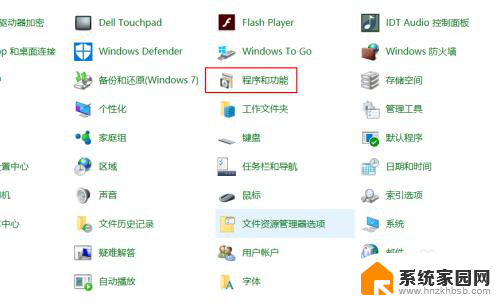
2.点击“程序和功能”,进入“卸载和更改程序”主界面。在下面的应用程序列表中,请找到microsoft office,并右击之,在下拉菜单中选择“修改”。
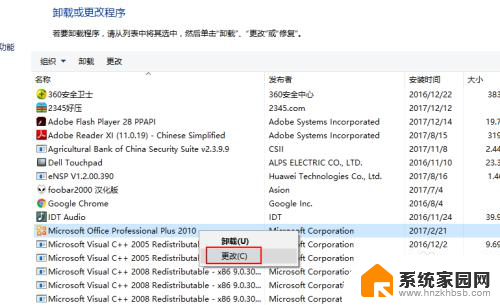
3.于是会弹出关于修改microsoft office的界面。在下面的选项中,请选择“添加或删除功能”。然后点击继续。
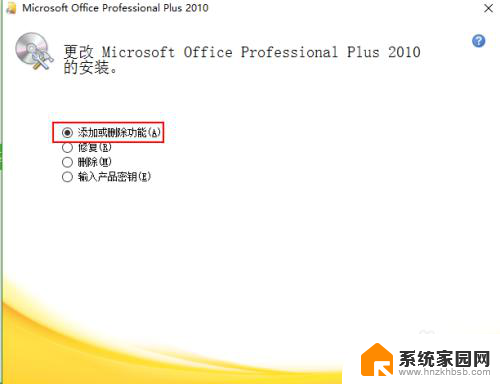
4.进一步进入到安装选项界面,可以看到在下面的选项中。有一项是“office共享功能”。
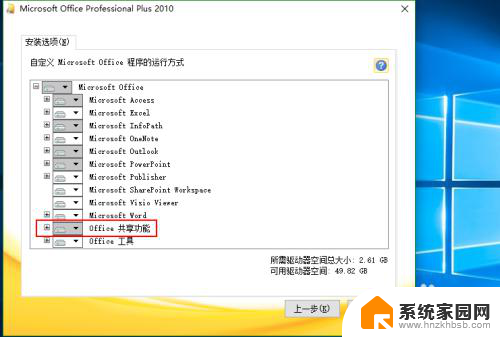
5.点击“office共享功能”的“+”号,展开下拉菜单。在下拉菜单中,有一项是“microsoft office微软拼音输入法”。
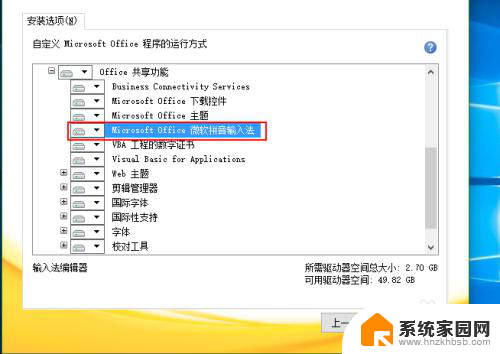
6.展开下拉三角,将“microsoft office微软拼音输入法”设置为不可用即可。下面的步骤正常进行就可以。
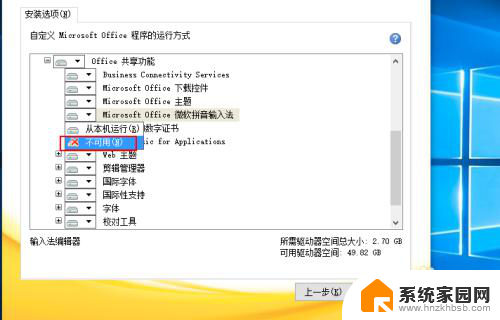
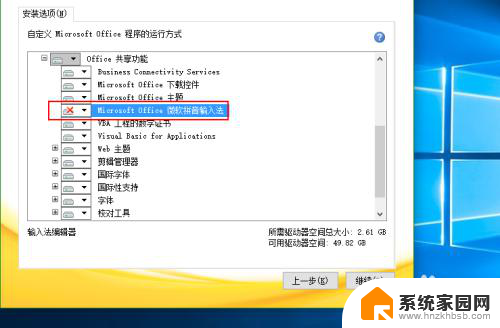
以上是如何关闭电脑上的微软输入法的全部内容,如果有需要的用户,可以按照以上步骤进行操作,希望对大家有所帮助。
电脑微软输入法怎么关闭 Microsoft Office如何关闭自带的输入法相关教程
- 怎么关闭输入法的声音 如何关闭搜狗输入法的打字音效
- win11如何设置进入游戏时防误触 win11玩游戏关闭输入法教程
- 怎么删除win10输入法 Win10删除自带输入法的方法
- 微软拼音输入法如何设置双拼 Win10如何设置自带输入法为双拼教程
- win10自带杀毒软件在哪里关 win10自带杀毒软件关闭方法
- win10电脑如何关闭开机自动启动的软件 win10开机自动启软件关闭方法
- 如何彻底卸载win10自带杀毒 win10自带的杀毒软件在哪里关闭
- 电脑系统如何关闭自动更新 电脑自动更新怎么关闭
- 禁用输入法怎么解除快捷键 如何恢复禁用输入法的快捷键
- win11如何设置中文输入法 win11电脑中文输入法设置步骤
- NVIDIA新驱动修复41个Bug!RTX 50花式黑屏、RTX 40没人管,问题得到解决
- 技嘉RTX 5060显卡采用更短小PCB设计,配备×8 PCIe金手指
- 摩根士丹利略微下调微软的增长预期,市场对微软的未来表现持谨慎态度
- win7文件夹加密软件之易捷文件夹加密软件——您的文件安全保护利器
- 耕升推出GeForce RTX 5060系列显卡:游戏加速MAX效果超强
- 英伟达对华特供版AI芯片遭遇出口管制,中国芯片制造业面临挑战
微软资讯推荐
- 1 NVIDIA新驱动修复41个Bug!RTX 50花式黑屏、RTX 40没人管,问题得到解决
- 2 win7文件夹加密软件之易捷文件夹加密软件——您的文件安全保护利器
- 3 Nvidia将在美国量产AI超级计算机,助力人工智能领域创新发展
- 4 英伟达RTX 5060系列显卡发布:性能和价格揭秘
- 5 Windows搜索神器Everything,秒杀自带搜索,快速定位文件,秒搜不必等
- 6 国产CPU竞速信创,对数码科技行业是好生意?
- 7 如何查看电脑显卡型号及性能信息的方法,详细教程揭秘
- 8 CPU厂商的新一轮较量来了!AMD、英特尔谁将称雄?
- 9 英伟达发布NVIDIA app正式版 带来统一GPU设置软件,让你轻松管理显卡设置
- 10 详细指南:如何在Windows系统中进行激活– 一步步教你激活Windows系统
win10系统推荐
系统教程推荐